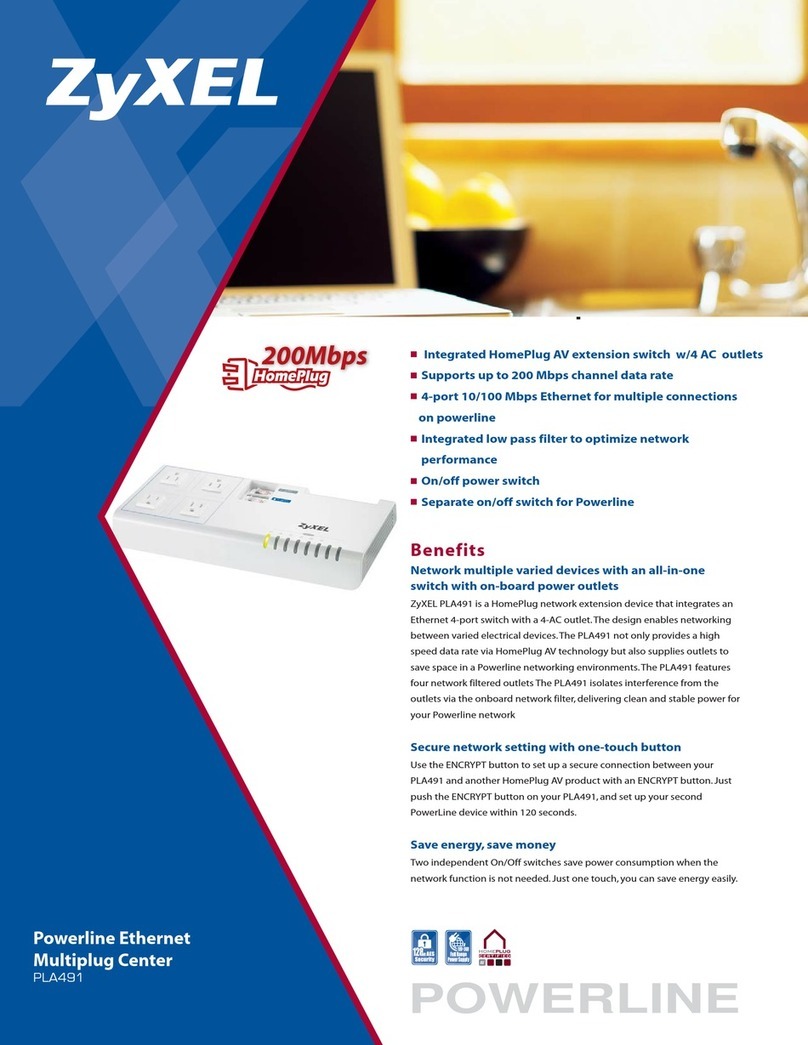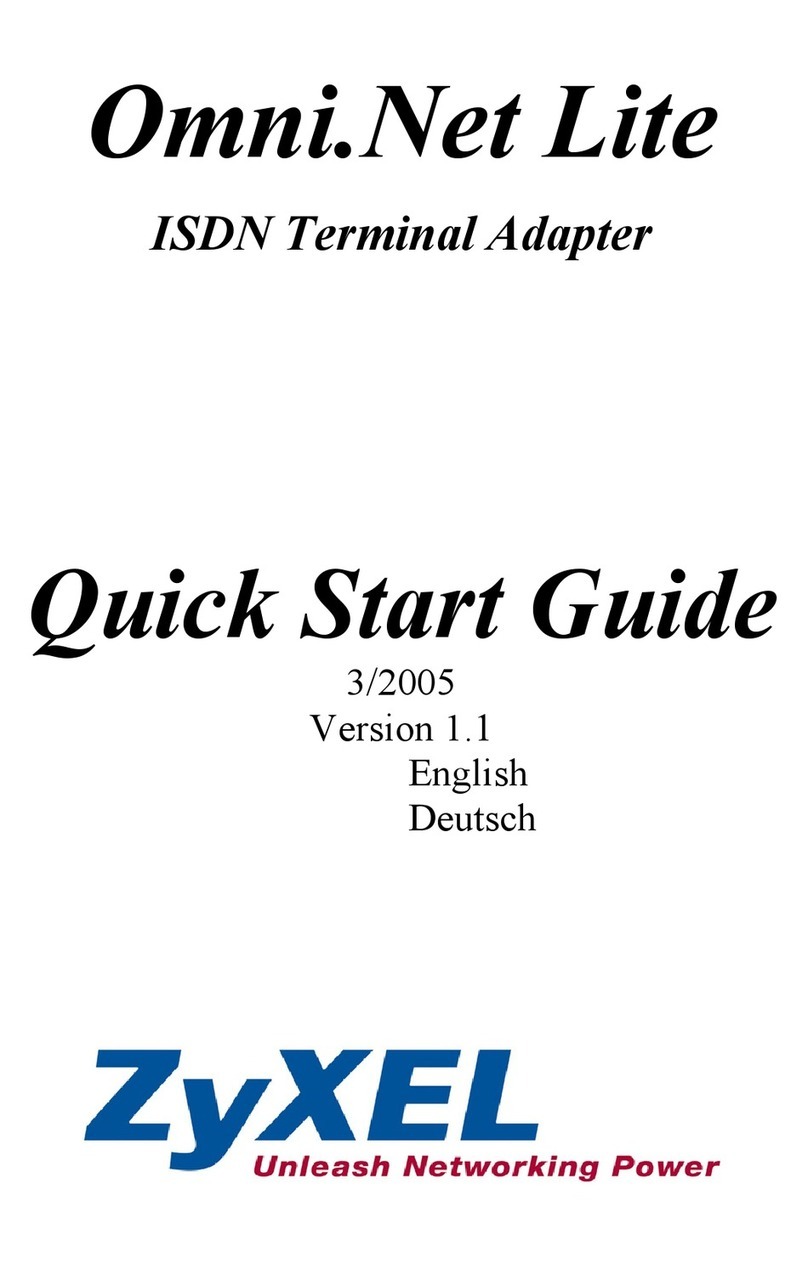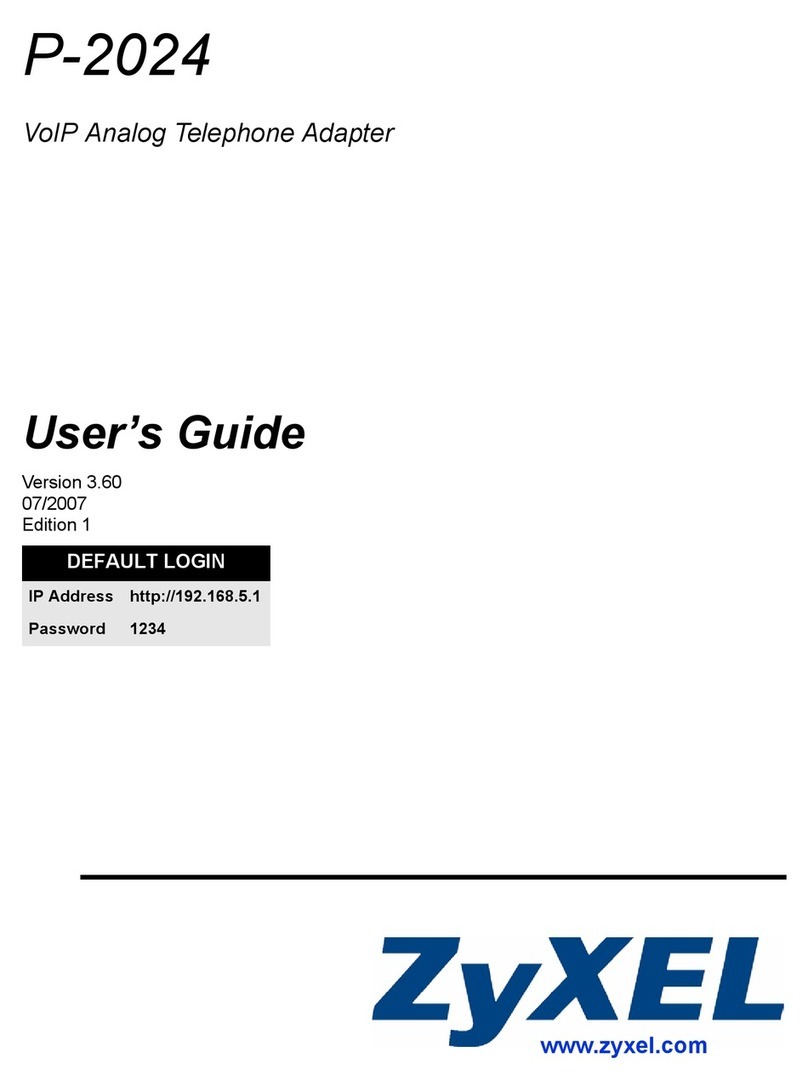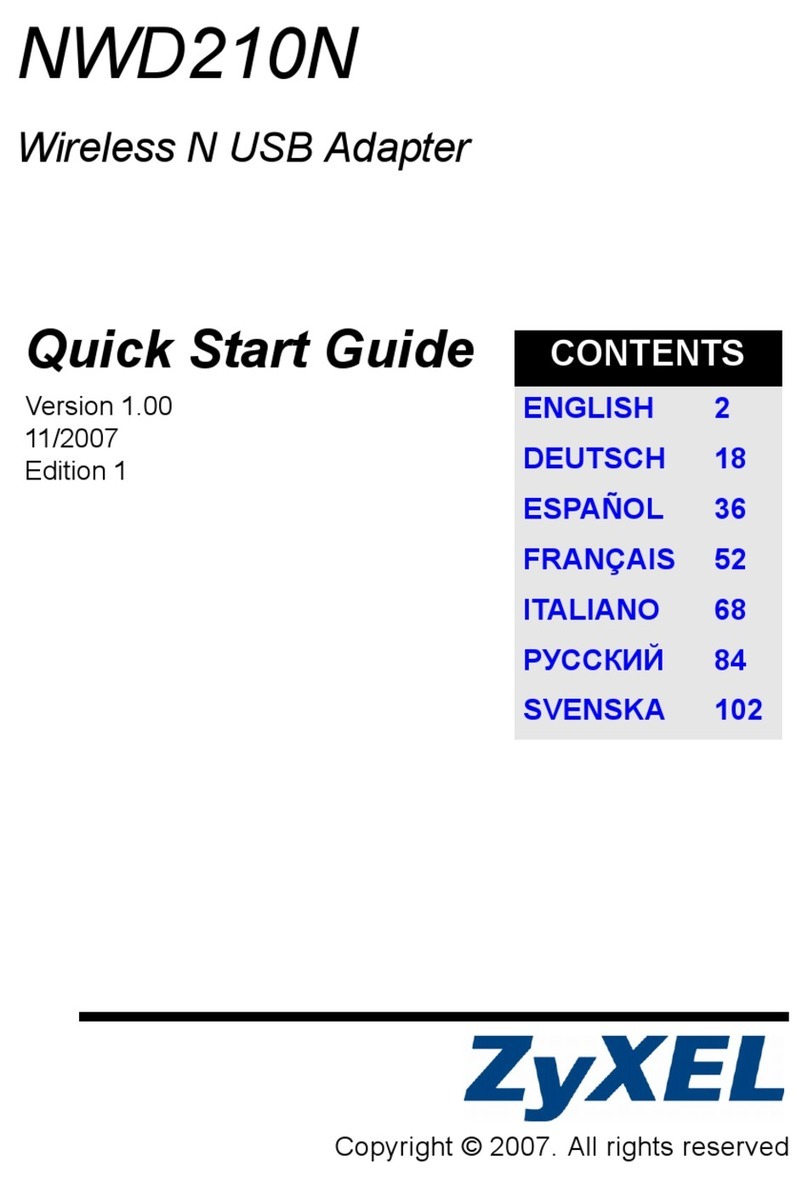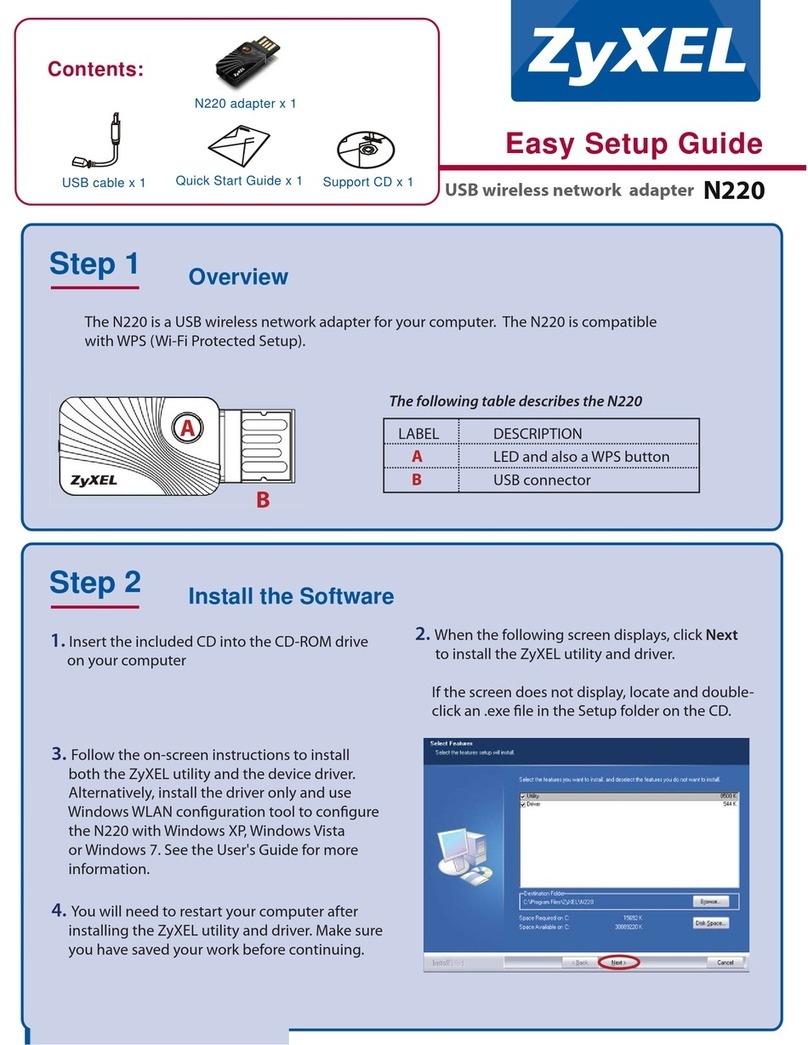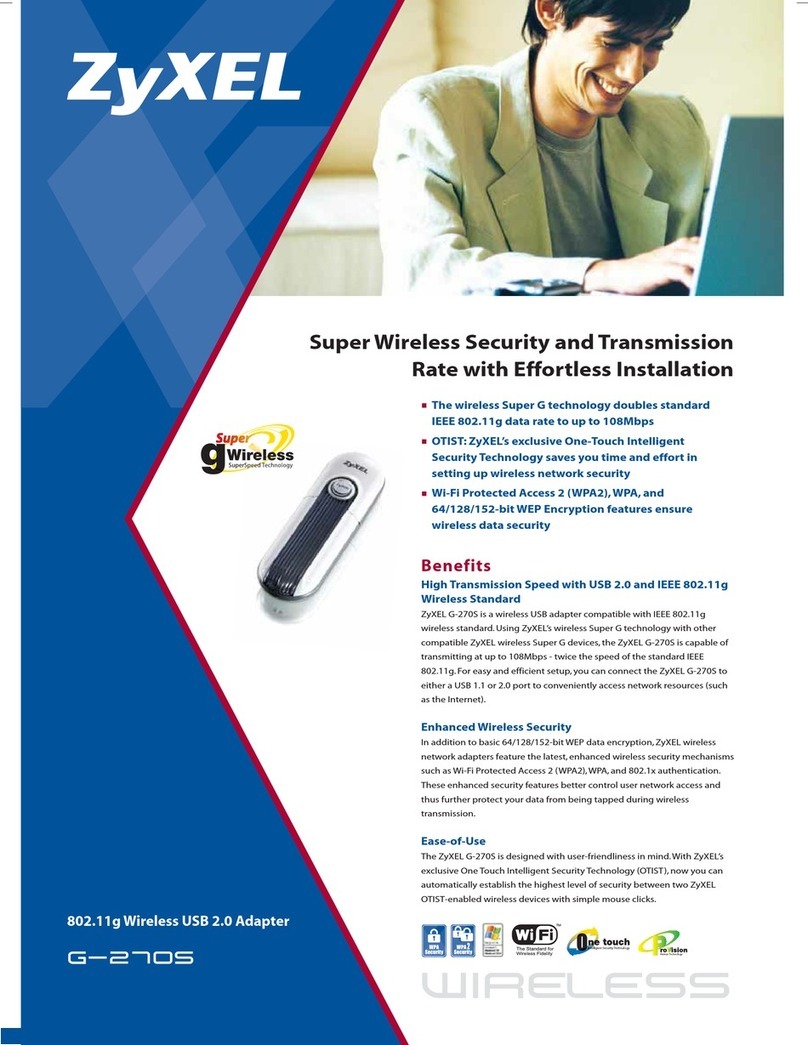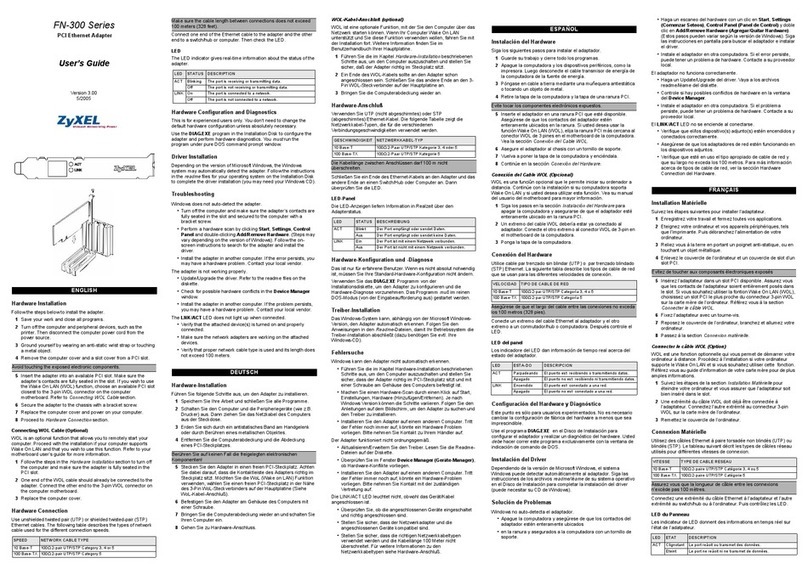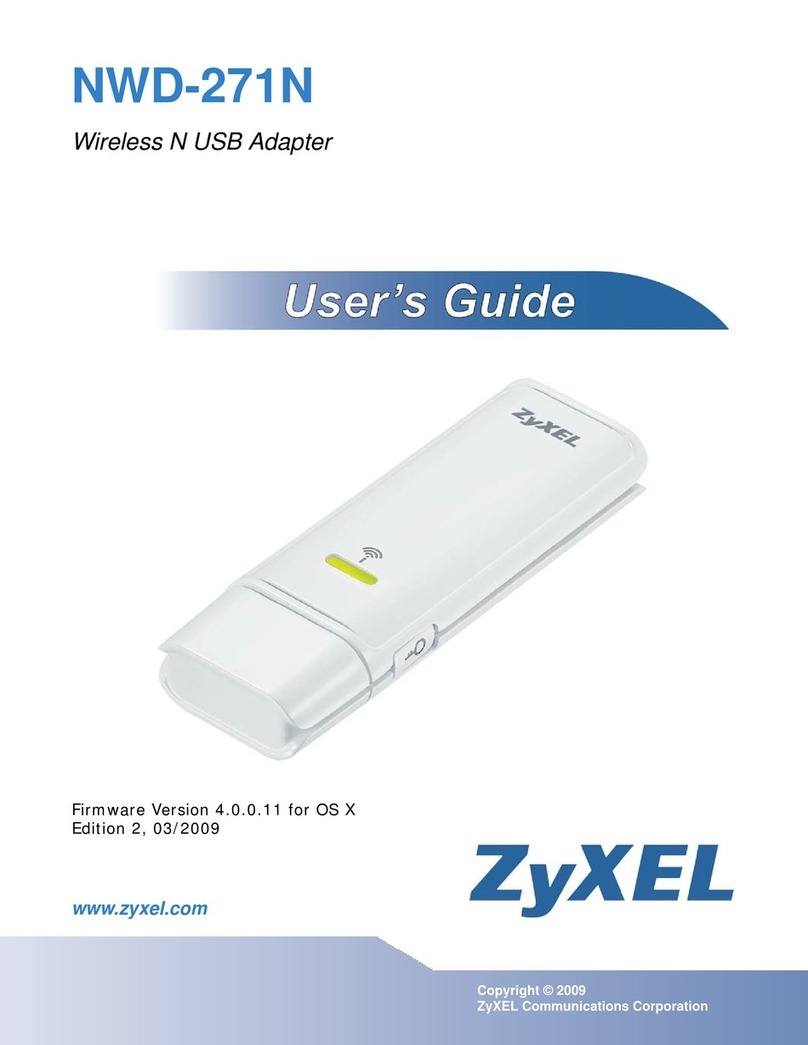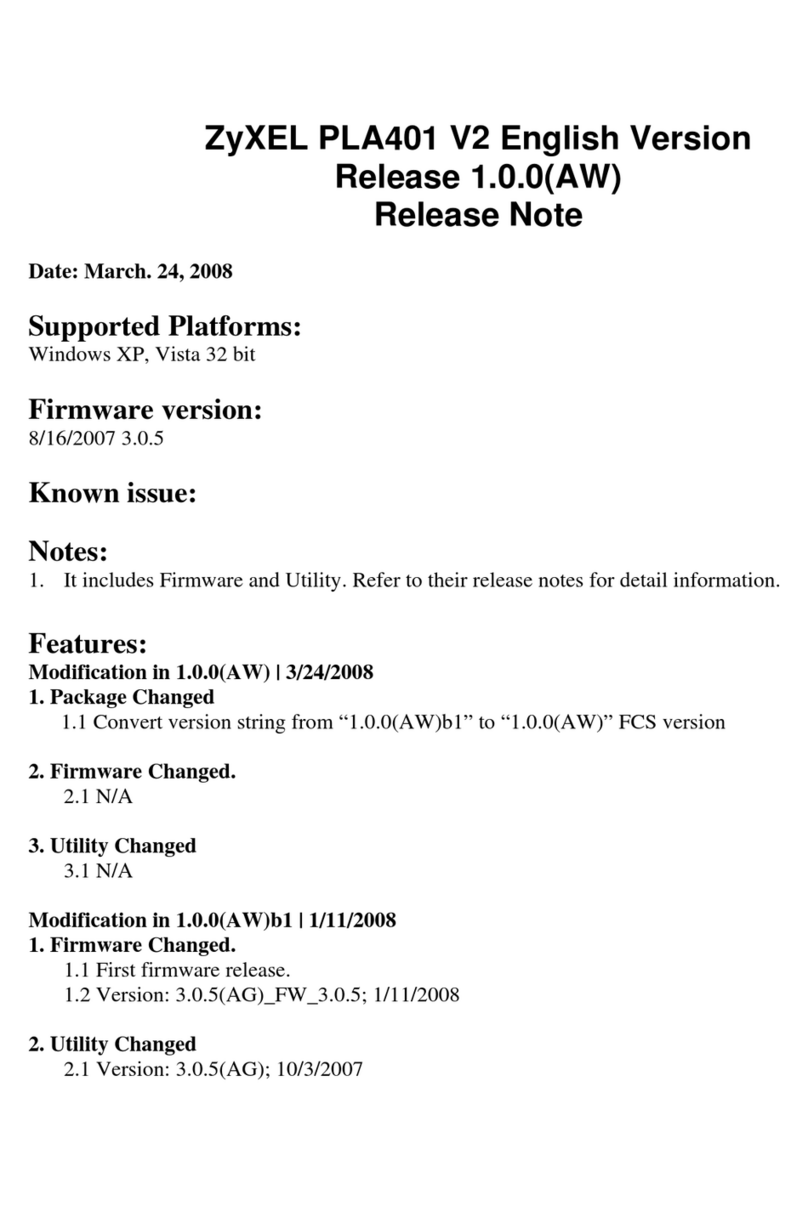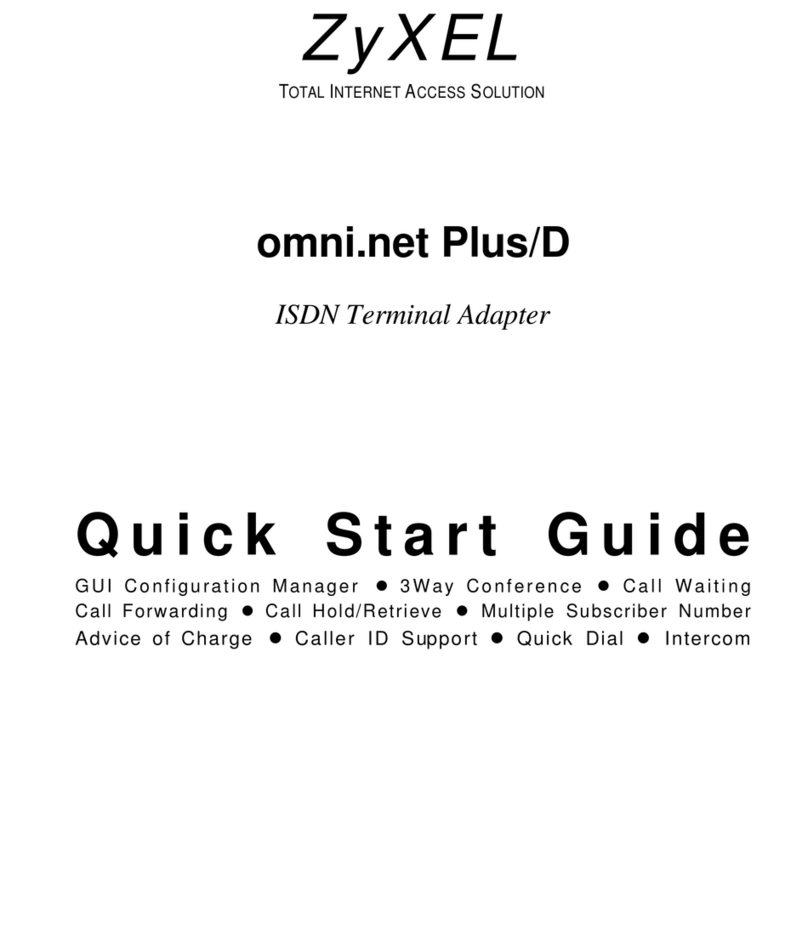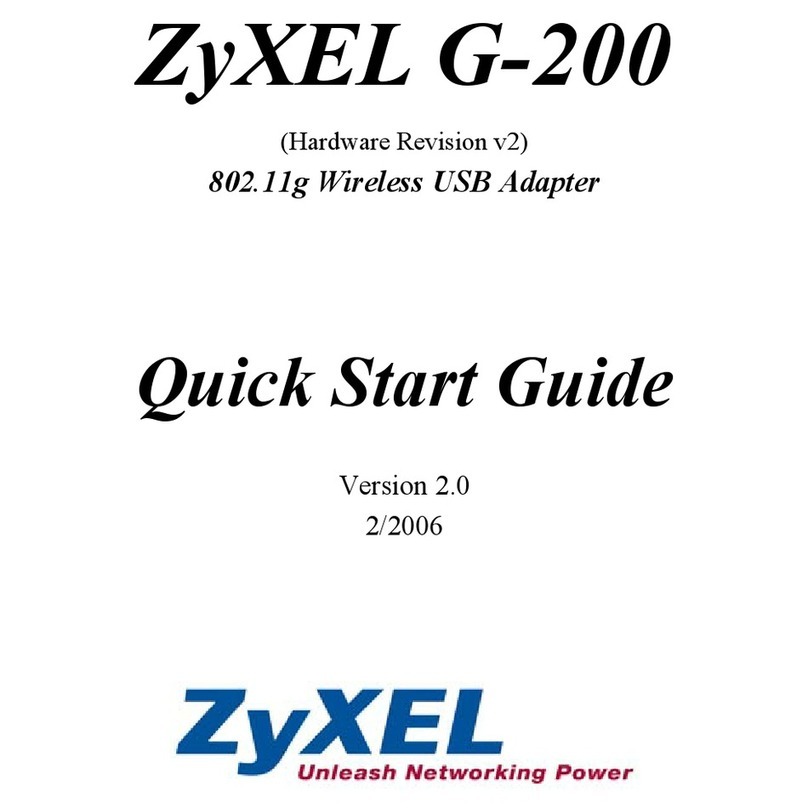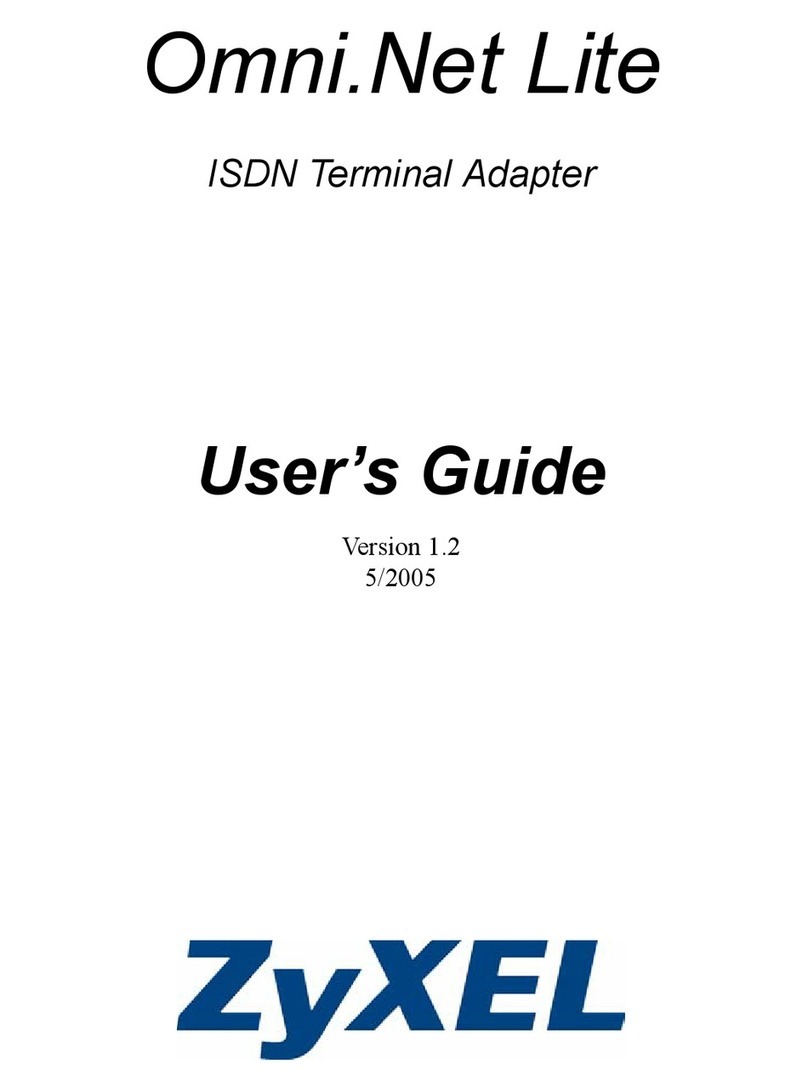LED du Panneau
Les indicateur de LED donnent des informations en temps réel sur
l’état de l’adatpateur.
Configuration et Diagnostiques Matériels
Ceci est réservé aux utilisateurs expérimentés. Vous n’avez pas
besoin de changer la configuration matérielle par défaut si ceci n’est
pas absolument nécessaire.
Utilisez le programme Diag32.exe sur la disquette d’installation, pour
configurer l’adaptateur et réaliser les diagnostiques de matériel. Vous
devez lancer le programme sous une fenêtre de commande
purement DOS.
Installation du Pilote
Selon la version de Microsoft Windows, le système Windows peut
détecter automatiquement l’adapateur. Suivez les instructions dans
les fichiers Lisez Moi pour votre système d’opération sur la disquette
d’installation, afin d’effectuer l’installation du pilote (vous aurez peut-
être besoin de votre CD Windows).
Dépannage
Windows ne détecte pas automatique-ment l’adaptateur.
• Eteignez l’ordinateur et assurez vous que les contacts de
l’adaptateur soient bien insérés dans le slot et fixés à l’ordinateur
avec une vis.
• Effectuez un scan matériel en cliquant Démarrer, Paramètres,
Panneau de Configuration et en double-cliquant sur Ajout/
Suppression de Matériel. (Les étapes peuvent varier selon la
version de Windows). Suiviez les instructions à l’écran pour
rechercher l’adaptateur et installer le pilote.
• Installez l’adaptateur sur un autre ordinateur. Si l’erreur persiste,
vous avez probablement un problème matériel. Contacter votre
revendeur local.
L’adaptateur ne fonctionne pas correctement.
• Effectuez une mise à jour du pilote. Référez vous aux fichiers
Lisez-Moi sur la disquette.
• Vérifiez qu’il n’existe pas d’éventuels conflits matériels dans la
fenêtre Gestionnaire de Périphériques.
• Installez l’adaptateur sur un autre ordinateur. Si l’erreur persiste,
vous avez probablement un problème matériel. Contacter votre
revendeur local.
La LED LINK/ACT LED ne s’allume pas lorsqu’elle est connectée.
• Vérifiez que l’appareil connecté soit allumé et correctement
branché.
• Assurez vous que les adaptateurs de réseau fonctionnent sur
les appareils connectés.
• Vérifiez que le bon type de câble réseau est utilisé et que sa
longueur ne dépasse pas 100 mètres. Pour plus d’informations
sur les types de câbles réseau, référez vous à la section
Connexion Matériellexion Matérielle.
Hardware Installation
Seguire i seguenti punti per installare l'adattatore.
1Salvare il lavoro e chiudere tutti i programmi.
2Spegnere il computer e le periferiche collegate, come la
stampante. Poi staccare il cavo della corrente dalla presa.
3Isolatevi dalla corrente indossando una fascetta anti-statica o
toccando un oggetto di metallo.
4Rimuovere la copertura del computer e quella dello slot PCI.
5Inserire l'adattatore in uno slot disponibile del PCI. Assicurarsi
che i contatti dell’ adattatore siano completamente inseriti nello
slot. Se desiderate usare il WoL, scegliere uno slot disponibile
del PCI più vicino al connettore dei 3-perni WoL sulla
motherboard del computer. Fare riferimento alla sezione
Collegamento del cavo WoL.
6Fissare l’adattatore allo chassis con una vite.
7Riposizionare la copertura del computer ed accenderlo.
8Procedere come descritto nella sezione Hardware connection.
Connecting WoL Cable (Opzionale)
WOL ë una funzione opzionale che consente di avviare da remoto il
computer. Procedere all'installazione se il vostro computer supporta
la WoL e se desiderate usare questa funzione. Fare riferimento alla
vostra guida utente della motherboard per ulteriori informazioni.
1Seguire i passi della sezione Hardware Installation per spegnere
il computer e assicurarsi che l’adattatore sia completamente
inserito nello slot PCI.
2Un capo del cavo WoL dovrebbe gia essere collegato
all’adattatore. Collegare l’altro capo al connettore pin-3 sulla
motherboard del computer.
3Riposizionare la copertura del computer.
Hardware Connection
Usare il twisted pair non schermato (UTP) o i cavi Ethernet a coppia
attorcigliata schermati (STP). La seguente tabella descrive i tipi di
cavi di rete usati per le diverse velocità di collegamento.
Collegare un'estremità del cavo Ethernet all'adattatore e l'altra
estremità ad uno switch/hub o computer. Controllare quindi i LED.
Pannelo LED
Gli indicatori del LED forniscono le informazioni in tempo reale sulla
condizione dell'adattatore.
Hardware Configuration and Diagnostics
Questo è unicamente per gli utenti esperti. Non bisogna cambiare la
configurazione hardware di default se non assolutamente
necessario. Usare il programma di Diag32.exe nel dischetto di
installazione per configurare l'adattatore e per effettuare la
diagnostica hardware. Lanciare il programma direttamente dal
prompt di DOS.
Driver Installation
A seconda della versione di Windows, il system di Windows può
rilevare automaticamente l'adattatore. Seguire le istruzioni del file
readme per il vostro sistema operativo sul dischetto di installazione
per completare l'installazione del driver (potreste avere bisogno del
vostro CD di Windows).
Analisi dei Guasti
Windows non rileva automaticamente l’adattatore.
• Spenga il coputer e si assicuri che i contatti dell’ adattatore siano
inseriti completamente nello slot e che siano assicurati al
computer con una vite. Effettui un controllo dell'hardware
cliccando start, impostazioni, pannello di controllo, installazione
applicazioni, selezionare l’adattatore e doppio-ckick su aggiungi/
rimuovi. (i punti possono variare secondo la versione di
Windows). Segua le istruzioni sullo schermo per cercare
l'adattatore e per installare il driver. Installi l'adattatore in altro
computer. Se l'errore persiste, potrebbe essere un problema
hardware. Mettersi in contatto con il vostro fornitore locale.
L’adattatore non funziona correttamente.
• Update/Upgrade del driver. Fare riferimento al file readme sul
dischetto. Controlli se ci sono conflitti hardware nella finestra
gestione periferiche di windows. Installi l'adattatore in altro
computer. Se il problema persiste, potrebbe essere un problema
hardware. Mettersi in contatto con il vostro fornitore locale.
Il LED LINK/ACT non si accende quando è connesso.
• Verifichi che la periferica sia fissata, accesa e correttamente
collegata. Si assicuri che gli adattatori della rete stiano agendo
sulle periferiche installate. Verifichi che il tipo di cavo di rete
usato sia adeguato e che la sua lunghezza non superi i 100
metri. Per ulteriori informazioni sui tipi di cavi di rete, veda il
punto Hardware Connection.
Maskinvaruinstallation
Följ stegen nedan för att installera adaptern.
4Spara ditt arbete och stäng alla program.
5Koppla bort datorns strömsladd från strömkällan.
6Jorda dig själv genom att ta på ett anti-statiskt armband eller
vidröra ett metallföremål.
7Ta bort datorhöljet och skyddet från en PCI-plats.
8Sätt in adaptern i en ledig PCI-plats. Kontrollera att adapterns
kontakter är helt införda i platsen. Om du vill använda WOL-
funktionen (Wake On LAN), välj den lediga PCI-plats som
befinner sig närmast 3-stifts WOL-kontakten på datorns
moderkort. Se avsnittet Ansluta WOL-sladd.
9Fäst adaptern vid chassit med en fästskruv.
10Sätt tillbaka datorhöljet och slå på datorn.
11 Fortsätt till avsnittet Maskinvaruanslutning.
Ansluta WOL-sladd (tillval)
WOL är en tillvalsfunktion som låter dig fjärrstarta din dator. Fortsätt
med installationen om datorn stöder Wake On LAN och om du vill
använda denna funktion. Se bruksanvisningen till ditt moderkort för
mer information.
1Följ stegen i avsnittet Maskinvaruinstallation för att stänga av
datorn och se till att adaptern är helt införd i PCI-platsen.
2Den ena änden av WOL-sladden ska redan vara ansluten till
adaptern. Anslut den andra änden till 3-stifts WOL-kontakten på
datorns moderkort.
3Sätt tillbaka datorhöljet.
Maskinvaruanslutning
Följande tabell beskriver vilka typer av nätverkssladdar som används
för de olika anslutningshastigheterna.
Anslut ena änden av Ethernet-sladden till adaptern och den andra
änden till en switch/hubb eller dator. Kontrollera därefter
indikatorlamporna.
Panelindikatorlampor
Indikatorlamporna ger realtidsinformation om adapterns status.
Maskinvarukonfiguration och diagnostik
Adapterns standardmaskinvarukonfiguration är utformad för att
fungera direkt ur förpackningen.
Använd programmet Diag32.exe på den medföljande CD-skivan för
att ställa in adapterns maskinvarukonfiguration för dina
nätverksbehov och/eller utföra diagnostik. Kör programmet i rent
DOS-kommandopromptfönster.
Installation av drivrutin
Följ instruktionerna i de medföljande filerna readme för ditt
operativsystem för att slutföra drivrutinsinstallationen (eventuellt
behöver du din Windows-CD).
Felsökning
Windows detekterar inte adaptern automatiskt.
• Stäng av datorn och kontrollera att adapterns kontakter är helt
införa i platsen och fästa vid datorn med en fästskruv.
• Utför en maskinvarukontroll genom att klicka på Start, Settings
(inställningar), Control Panel (kontrollpanelen) och
dubbelklicka på Add/Remove Hardware (lägg till/ta bort
maskinvara). (Stegen kan variera beroende på din Windows-
version). Följ instruktionerna på skärmen för att söka efter
adaptern och installera drivrutinen.
• Installera adaptern i en annan dator. Om felet kvarstår, kan det
bero på ett maskinvaruproblem. Kontakta din lokala
återförsäljare.
Adaptern fungerar inte som den ska.
• Uppdatera/uppgradera drivrutinen. Se readme-filerna på
disketten.
• Sök efter möjliga maskinvarukonflikter i fönstret Device
Manager (enhetshanteraren).
• Installera adaptern i en annan dator. Om problemet kvarstår, kan
det bero på ett maskinvaruproblem. Kontakta din lokala
återförsäljare.
Indikatorlampan LINK/ACT tänds inte vid anslutning.
• Kontrollera att ansluten enhet(enheter) är påslagna och rätt
anslutna.
• Kontrollera att nätverksadaptrarna fungerar på anslutna enheter.
• Kontrollera att rätt typ av nätverkssladd används och att dess
längd inte överstiger 100 m. För mer information om olika typer
av nätverkssladdar, se avsnittet Maskinvaruanslutning.
Установка оборудования
Для установки адаптера выполните следующие действия.
1Сохраните данные изакройте все программы.
2Отсоедините кабель электропитания компьютера от
источника питания.
3Снимите статическое электричество при помощи
антистатического браслета, надев его на запястье, или
прикоснитесь кметаллическому предмету.
4Снимите крышку скорпуса компьютера изаглушку со слота
PCI.
5Вставьте адаптер всвободный слот PCI. Убедитесь, что
контакты адаптера вошли вслот полностью. Если вы хотите
использовать функцию WOL (Wake On LAN - включение
компьютера при поступлении сигнала на сетевую карту),
выберите свободный слот PCI, ближайший к3-штыревому
разъему WOL на системной плате компьютера. См. раздел
Подключение кабеля WOL.
6Закрепите адаптер вкорпусе компьютера при помощи
винта.
7Установите на место крышку компьютера ивключите
питание.
8Перейдите кразделу Подключение оборудования.
Подключение кабеля WOL (по желанию)
WOL является дополнительной функцией, которая позволяет
дистанционно запустить компьютер. Продолжайте установку,
если ваш компьютер поддерживает функцию WOL, ивы хотите
ее использовать. Для получения подробной информации см.
руководство пользователя для системной платы вашего
компьютера.
1Выполните действия, указанные вразделе Установка
оборудования, чтобы выключить компьютер иубедиться, что
адаптер полностью вставлен вслот PCI.
2Один конец кабеля WOL должен быть уже подключен к
адаптеру. Другой конец подключите к3-штыревому разъему
WOL на системной плате компьютера.
3Установите на место крышку компьютера.
Подключение оборудования
Вследующей таблице описываются типы сетевых кабелей,
используемые при различных скоростях.
Подключите один конец кабеля Ethernet кадаптеру, адругой - к
коммутатору/концентратору или компьютеру. Затем проверьте
состояние светодиодов.
Светодиоды на передней панели
Светодиодные индикаторы предоставляют информацию о
состоянии адаптера врежиме реального времени.
Конфигурация идиагностика оборудования
Конфигурация оборудования адаптера по умолчанию
предназначена для работы без настройки.
Для установки конфигурации адаптера всоответствии с
требованиями вашей сети и/или выполнения диагностики
используется программа Diag32.exe на входящем вкомплект
поставки компакт-диске. Запускать программу необходимо из
окна командной строки DOS.
Установка драйвера
Для завершения установки драйвера следуйте указаниям в
файле readme на установочном диске для вашей операционной
системы (потребуется компакт-диск Windows).
Поиск иустранение неисправностей
Windows автоматически не определяет новый адаптер.
•Выключите компьютер иубедитесь, что контакты адаптера
полностью ивставлены вслот иадаптер надежно закреплен
вкомпьютере спомощью винта.
•Выполните поиск устройств, щелкнув Start (Пуск), Settings
(Настройки), Control Panel (Панель управления)идважды
щелкнув Add/Remove Hardware (Установка
оборудования). (Порядок действий может быть разным в
зависимости от версии Windows). Следуйте инструкциям на
экране для обнаружения
адаптера иустановки драйвера.
•Установите адаптер вдругой компьютер. Если проблема не
устранена, возможно, имеет место аппаратная
неисправность. Свяжитесь сместным поставщиком
оборудования.
Адаптер работает неправильно.
•Обновите драйвер. См. файл readme на дискете.
•Проверьте наличие конфликтов оборудования вокне Device
Manager (Диспетчер устройств).
•Установите адаптер вдругой компьютер. Если проблема не
устранена, возможно, имеет место аппаратная
неисправность. Свяжитесь сместным поставщиком
оборудования.
Светодиод LINK/ACT LED при подключении не загорается.
•Проверьте, что подключенное устройство(-а) включено и
правильно подсоединено.
•Убедитесь, что сетевые адаптеры на подключенных
устройствах работают.
Убедитесь, что используется сетевой кабель соответствующего
типа, иего длина не превышает 100. Для получения более
подробной информации по типам сетевых кабелей, см. раздел
Подключение оборудования.
硬體安裝
請依照以下步驟安裝此網卡。
1儲存您的工作並關閉所有程式。
2關閉電腦及週邊設備,然後從電源插座拔掉電源線。
3手腕戴上靜電環或觸摸金屬部分以使自己接地。
4打開電腦機殼並移除一個可用的 PCI 槽之擋板。
5將網路卡插入一可用的 PCI 插槽中,確認網路卡與 PCI 插槽完全
密合如果您想使用網路喚醒功能,請選擇一可用的 PCI 插槽並
將您的 WoL 線連接到主機板 3-pin 的連接器上請參考連接網路
喚醒功能線章節
6使用螺絲將網路卡擋板鎖緊。
7裝好您的電腦外殼之後請重新開機。
8繼續硬體連接章節。
連接網路喚醒線 ( 選擇性 )
接上 WoL 線將可從遠端啟動電腦。如果你的電腦支援網路喚醒功能
且你想使用這個功能,請執行這一個安裝,你可以從主機板的使用
手冊得到關於 WoL 支援與否的一些相關資訊。
1依照硬體安裝章節的步驟,關閉電腦並確認網路卡緊密地插在
PCI 插槽上。
2WoL 線的一端連結在網卡上,另外一端連接到主機板的 WoL 3-
pin 連接器上。
3把電腦機殼裝回。
硬體連接
以下的表格敘述了適用各種不同的連線速度的網路線。
網路線的一端連結在網路卡上,另一端連接交換器、集線器或電腦 ,
然後檢查 LED 的燈號。
擋版 LEDs
LED 指示燈指示此網卡目前的網路工作狀況態。
硬體設定及診斷
預設的網卡硬體設定已經預設為最佳之使用狀態。
如果有特殊需求需要更改硬體設定及診斷,可以使用附在安裝磁片
中的 Diag32.exe 程式 . 這個程式需要運作在 DOS 的環境下
LED ETAT DESCRIPTION
LINK/
ACT
Allumée Le port est connectè àun rèseau à10, 100 ou 1000 Mbps.
Clignote Le port est en cours de réception ou d’émission de
données.
Eteinte Le port ne reçoit ou n’émet pas de données.
ITALIANO
Evitare di toccare i componenti elettrici esposti.
VELOCITA TIPO DI CAVO DI RETE
10 Base-T 100Ω2-pair UTP/STP Categoria 3, 4 or 5
100 Base-TX 100Ω2-pair UTP/STP Categoria 5
1000 Base-T 100Ω4-pair UTP/STP Categoria 5
Assicurarsi che la lunghezza del cavo fra i collegamenti non superi i
100 metri.
LED STATO DESCRIZIONE
LNK/
ACT
On La porta ë collegata a una rete a 10, 100 o 1000 Mbps.
Lampeg. La porta sta ricevendo o trasmettendo dati.
Off La porta non riceve/trasmette dati.
SVENSKA
Undvik att röra vid de frilagda elektroniska komponenterna.
HASTIGHET TYP AV NÄTVERKSSLADD
10 Base-T 100Ω2-par UTP/STP kategori 3, 4 eller 5
100 Base-TX 100Ω2-par UTP/STP kategori 5
1000 Base-T 100Ω4-par UTP/STP kategori 5
Sladdlängden mellan anslutningarna får inte överstiga 100 m.
INDIKATORLAMPA STATUS BESKRIVNING
LINK/ACT På Porten är ansluten till ett nätverk med 10,
100 eller 1000 Mbps.
Blinkar Porten tar emot eller överför data.
Av Porten är inte ansluten till ett nätverk.
Русский
Старайтесь не касаться открытых электронных компонентов.
СКОРОСТЬ ТИП СЕТЕВОГО КАБЕЛџ
10 Base-T 2-парный кабель UTP/STP 100 Ωкатегории 3, 4 или 5
100 Base-TX 2-парный кабель UTP/STP 100 Ωкатегории 5
1000Base-T 4-парный кабель UTP/STP 100 Ωкатегории 5
Длина кабеля между точками подключения не должна
превышать 100 метров (328 футов).
СВЕТО
ДИОД ЦВЕТ СТАТУС ОПИСАНИЕ
LNK/
ACT
Зелены
й
Горит Порт подключен ксети на скорости 10, 100
или 1000 Мбит/с.
Мигает Порт принимает или передает данные.
Не горит Порт не подключен ксети Ethernet.
中文
避免觸摸網路卡上的電子零件。
連線速度 網路線種類
10 Base-T 100W 2-pair UTP/STP Category 3, 4 or 5
100 Base-TX 100W 2-pair UTP/STP Category 5
1000 Base-T 100W 4-pair UTP/STP Category 5
網路線長度在兩個連結中不可超過 100 米 (328 呎 )。
LED 狀態 描述
LNK/
ACK 恆亮 巳連結到網路。連線速度為 10Mbps, 100Mbps 或1000Mbps。
閃爍 正在接收或傳送資料。
無亮 並無連結到網路。